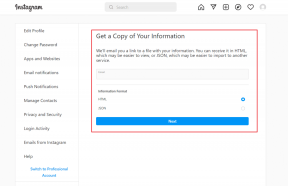3 melhores maneiras de adicionar bordas a imagens e vídeos usando o Canva
Miscelânea / / December 18, 2021
Adicionar bordas às suas imagens ou vídeo dá a eles um toque extra e os ajuda a se destacarem. Embora haja muitos ferramentas de edição como PicsArt e o Paint 3D, que pode ajudá-lo a adicionar bordas às suas imagens, o Canva chama a atenção como um pacote de edição completo.

Canva é um destino online popular para a criação de gráficos e coisas mais simples como fazendo logotipos e marcas d'água. Além disso, o serviço oferece uma extensa biblioteca de elementos, modelos e uma ferramenta de desenho, que você pode usar para adicionar bordas a imagens e vídeos. Vamos falar sobre todos esses três métodos e mais neste artigo. Então, sem mais delongas, vamos direto ao assunto.
Também em Tecnologia de Orientação
1. Use elementos
O Canva oferece vários elementos para adicionar bordas às imagens. Existem muitos elementos prontos para usar na biblioteca do Canva que podem ser usados como bordas. Veja como.
Passo 1: Abra o Canva em um navegador da web. Clique no ícone da nuvem ao lado da barra de pesquisa para enviar sua imagem ou vídeo.
Visite Canva

Passo 2: Depois de carregado, abra a imagem e clique na opção Usar no design para continuar. Sua mídia será aberta em uma nova janela de projeto.

Etapa 3: Clique na guia Elementos à sua esquerda e digite fronteira na caixa de pesquisa na parte superior e pressione Enter. Percorra os vários designs e clique naquele que deseja adicionar.
Como alternativa, você também pode pesquisar linhas, quadrados, retângulos e outros para obter resultados semelhantes.

Passo 4: Depois de adicionado, use as bordas ao redor do elemento para ajustá-lo.

Etapa 5: Em seguida, clique no ícone de cadeado na barra de ferramentas para congelá-lo.

Você pode usar a barra de ferramentas na parte superior para virar ou alterar a cor da borda. Se for um vídeo ou um GIF, você também pode animar sua borda para torná-la mais interessante.

2. Use modelos
Outra maneira legal de adicionar bordas à sua foto ou vídeo é editando um dos modelos existentes no Canva.
Passo 1: Abra o Canva em um navegador. No site, você pode explorar manualmente vários modelos ou usar a caixa de pesquisa na parte superior para procurar um modelo específico.

Passo 2: Depois de encontrar um modelo com borda que gostaria de usar, clique nele. Isso abrirá o modelo em uma nova janela de projeto.
Etapa 3: Remova todos os elementos desnecessários de que você não precisa selecionando-os e clicando no ícone da lixeira na parte superior.

Passo 4: Em seguida, navegue até a guia Uploads à sua esquerda e use a opção Upload de mídia para adicionar sua imagem ou vídeo.

Etapa 5: Após fazer o upload, clique na imagem para adicioná-la ao seu template. Depois de adicionado, mova-o para um canto do seu modelo.

Etapa 6: Clique com o botão direito do mouse na borda do seu modelo e selecione a opção Trazer para a frente no menu resultante.

Etapa 7: Por último, selecione sua imagem e redimensione-a usando as bordas ao redor dela.

Novamente, você pode usar a barra de ferramentas na parte superior para edite sua imagem e as fronteiras ao seu redor.
Também em Tecnologia de Orientação
3. Ferramenta de desenho
O Canva agora introduziu uma ferramenta de desenho que você pode usar para desenhar bordas ao redor de uma imagem ou vídeo.
Passo 1: Abra o Canva em seu navegador. Agora abra sua imagem ou vídeo na janela de projeto do Canva.
Passo 2: Em seguida, clique na opção Mais na barra de ferramentas à esquerda. Em Aplicativos e integrações, selecione a ferramenta Desenhar.

Etapa 3: Você pode usar uma caneta, marcador ou caneta de brilho para desenhar uma borda ao redor da imagem. Você pode alterar o tamanho e a transparência da caneta usando os controles deslizantes correspondentes abaixo dela.

Quando estiver satisfeito com sua criação, você estará pronto para baixar seu arquivo do Canva.
Baixe seu arquivo
Depois de adicionar uma borda a uma imagem ou vídeo, clique no botão de download no canto superior direito. Use o menu suspenso em Tipo de arquivo para escolher um dos formatos disponíveis. Por último, clique no botão Download para obter seu arquivo.

Além de baixar, você também pode compartilhe sua foto ou vídeo diretamente do Canva para suas contas do Facebook, Instagram e Google Drive.
Também em Tecnologia de Orientação
Adicione bordas para um visual elegante
Sejam suas imagens ou vídeos, o Canva certamente parece um pacote completo para todas as suas necessidades de edição. Ele também tem uma grande variedade de recursos que você pode usar para faça postagens atraentes no Instagram, apresentações e muito mais.